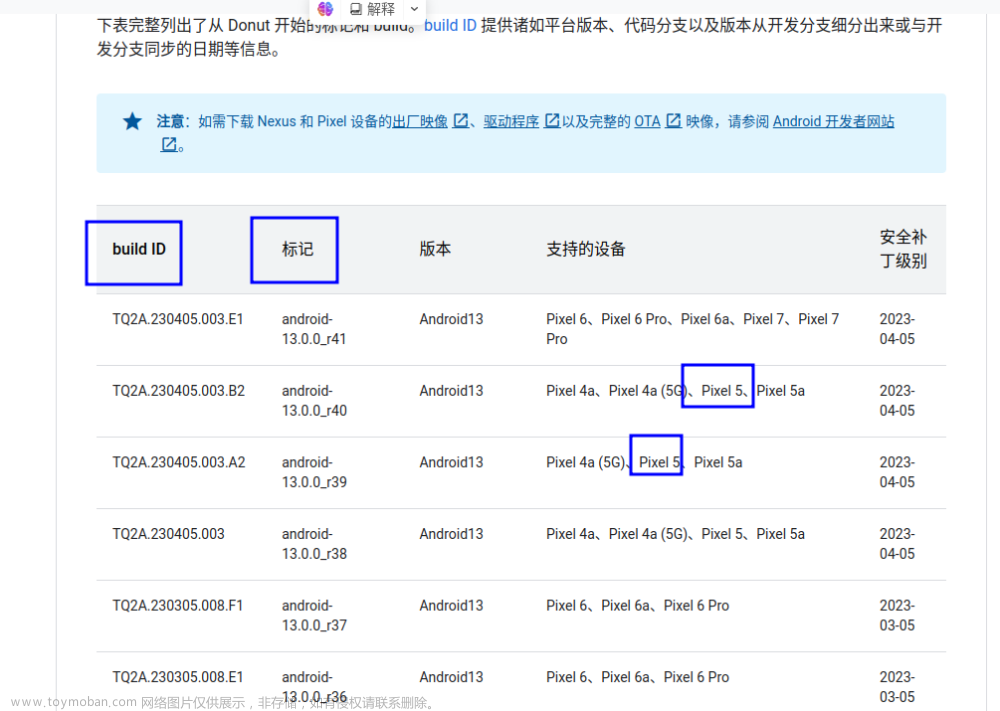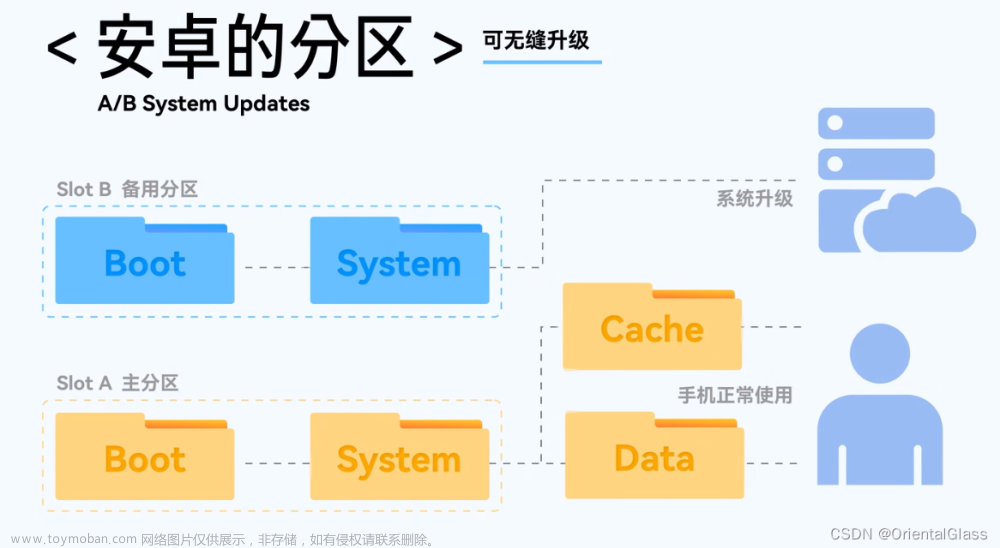Google Nexus 6P手机刷机+升级+降级+Root详细教程
前言
之前的Google Nexus 6P手机系统版本是6.0.1,因为想体验下新版,就直接升级了8.0版本。
准备环境
首先你要有一台电脑windows,并且你要安装adb,保证能够执行基础的adb命令。
下载Adb工具platform-tools_r30.0.4-windows在Windows的环境变量Path中新增路径D:\Software\platform-tools_r30.0.4-windows\platform-tools即可!
(一).刷机升级
升级nexus 6p 安卓6到安卓8,并Root整体流程:
1.解bootloader锁
2.用镜像文件里的脚本flash-all.bat升级安卓系统
3.安装magisk并root
文章涉及的软件下载链接如下:
链接: https://pan.baidu.com/s/1M-P3Eh1gLe9lfPzu5GNspw 提取码: 6666
1.解bootloader锁
- 手机用USB连接电脑,手机开启开发者模式,在开发者选项里打开
OEM unlocking和打开 USB调试 - 电脑上运行
adb reboot bootloader,手机出现类似算进入bootloader成功 - 电脑运行命令
fastboot flashing unlock解oem锁,控制音量键选择YES,按电源键确认YES,等待手机解锁,手机重启后,解锁成功
2.升级安卓6到安卓8
下载nexus 6P安卓8镜像:
https://developers.google.cn/android/images?hl=zh-cn#angler
手机进入bootloader:adb reboot bootloader,解压镜像,运行 flash-all.bat 等待安装 。如报异常< waiting for any device >, 是USB驱动问题导致,需要安装google usb驱动,下载地址:https://developer.android.google.cn/studio/run/win-usb?hl=zh-cn
安装USB驱动的步骤:
将手机通过usb链接电脑,打开设备管理器,找到你的手机,右键,选择更新驱动程序,选择 游览我的电脑一查找驱动程序,点击浏览,选择下载好的谷歌usb驱动解压后的文件夹,usb_driver 点击确定,点击下一步,最后,关闭设备管理器 。
如报异常:fastboot: error: Couldn't parse partition size '0x'. 可通过以下方案解决:解压镜像文件解压后的内部唯一压缩文件如image-angler-opm7.181205.001.zip至当前目录,与所有的img文件放在一起。如下图:
之后更改flash-all.bat文件的fastboot -w update image-angler-opm7.181205.001.zip这行,使用下面的命令替换并保存,然后直接执行flash-all.bat即可!替换后效果如下图:
注意: 刷安卓8下面的命令一定要有fastboot flash vendor vendor.img,否则无法开机。
PATH=%PATH%;"%SYSTEMROOT%\System32"
fastboot flash bootloader bootloader-angler-angler-03.84.img
fastboot reboot-bootloader
ping -n 5 127.0.0.1 >nul
fastboot flash radio radio-angler-angler-03.88.img
fastboot reboot-bootloader
ping -n 5 127.0.0.1 >nul
:: fastboot -w update image-angler-opm7.181205.001.zip
fastboot flash recovery recovery.img
fastboot flash:raw boot boot.img
fastboot flash system system.img
fastboot flash vendor vendor.img
echo Press any key to exit...
pause >nul
exit

安装完后,手机点击电源键让手机正常启动,手机刷机升级成功!
在手机上找到设置→系统→关于手机→版本号,点击版本号五下,打开开发者选项,然后进入设置→系统→开发者选项,打开USB调试选项。然后USB连接到电脑,使用adb命令连上去或拔插数据线,保证USB连接没有问题。然后继续往下看。。。
3. 安装magisk并root
方式一(简单推荐):
在github项目主页的release页面,下载最新的卡刷包:Magisk v20.4
然后使用adb命令将卡刷包上传到手机中去。
λ adb push Magisk-v20.4.zip /sdcard/
Magisk-v20.4.zip: 1 file pushed, 0 skipped. 5.9 MB/s (5942417 bytes in 0.959s)
然后adb reboot bootloader使手机进入bootloader,并执行命令fastboot flash recovery twrp-3.4.0-0-angler_en.img刷入twrp,刷完之后,在手机上按两次音量向下键,选择Recovery mode,按电源键进入,进入后直接滑开即可,意味着允许修改系统。
再点击Install。然后选择我们刚刚传输进去的Magisk-v20.4.zip卡刷包。滑动确认安装。
安装完成后直接重启即可Reboot System。继续滑动Swipe to Install TWRP App。
重启后发现Magisk Manager已经安装好了,并且是作为系统App,卸载不了的。卸载只有安装官网release页面里的Magisk-uninstaller.zip卡刷包。
方式二(繁琐):
确认手机打开了开发者模式,启用了USB调试,安装magisk APP命令: adb install magisk.apk ,把前面提到的解压缩文件中的 boot.img 通过adb push到手机 /sdcard/download/ 命令:adb push boot.img /sdcard/download/
手机上操作magisk,依次执行点击安装 -> 下一步 ->选中并修补一个文件 -> 选中boot.img ->开始. 此时,生成 magisk_patched-23000_xxxxx.img 文件 ,位于/storage/emulated/0/Download/目录下,把生成的 magisk_patched-23000_xxxxx.img 通过adb pull到电脑 上adb pull /storage/emulated/0/Download/magisk_patched-23000_f6qyz.img
手机进入bootloader 执行命令:adb reboot bootloader
刷magisk, 执行命令:fastboot flash boot magisk_patched-23000_f6qyz.img
如报异常:fastboot: error: Couldn't parse partition size '0x'. 可通过以下方案手动解决:fastboot flash:raw boot magisk_patched-23000_f6qyz.img,手机点击电源键让手机正常启动,magisk安装成功,root完成!
检查Root权限:
C:\Users\YRJ>adb devices //找到设备
List of devices attached
ENUFL17410900050 device
C:\Users\YRJ>adb shell //进入手机
angler:/ $ su //请求Root
angler:/ #
手机上会出现授权,点击接受该指纹的电脑连接。此时手机上会出现Magisk的超级用户请求,点击允许。这时候就可以用root的权限来做一些事情了。
刷到Android8.1后连接WIFI可能会提示网络已连接,但无法访问互联网,这里我还为大家提供了解决办法,执行以下命令即可!必须保证你手机开发者模式中的USB调试功能开启,否则无法执行如下命令。
adb shell settings put global captive_portal_detection_enabled 1
adb shell settings put global captive_portal_mode 1
adb shell settings put global captive_portal_use_https 0
adb shell settings put global captive_portal_server connect.rom.miui.com
adb shell settings put global captive_portal_http_url http://connect.rom.miui.com/generate_204
adb shell settings put global captive_portal_https_url https://connect.rom.miui.com/generate_204
当你顺利执行完如下命令后,只需开-关飞行模式,刷新网络即可!
(二).刷机降级
升级过之后发现很好用丝滑了很多,破手机突然变好用了,有点不习惯,就想再刷回来,android6.0.1系统(有点怀念,哈哈)。
1.降级安卓8到安卓6
下载Nexus 6P Android6.0.1 (MTC20L):https://dl.google.com/dl/android/aosp/angler-mtc20l-factory-b7864fdb.zip
然后,保持手机与电脑连接,并且驱动安装已经成功,如果驱动没有安装成功,可以安装豌豆夹,会自动帮你装驱动,下面就可以开始刷机了。
- 保证设备在关机状态,如果您的设备处于开机状态,请先关机。
- 按住音量调低按钮。在按住音量调低按钮的同时,按住电源按钮,直到手机开机。此时屏幕上会显示
“Start”(开始)字样(周围环绕有箭头) - 按音量调低按钮,直到选项移至
“Recovery mode”(恢复模式)为止。 - 按电源按钮以启动恢复模式。此时屏幕上会显示带有红色感叹号的 Android 机器人图片(可能还会显示
“No command”(无命令)字样)。 - 按住电源按钮。在按住电源按钮的同时,按一次音量调高按钮,然后松开电源按钮。(注意此步骤:在按住电源按钮的同时,只需要按一次音量调高按钮,然后马上松开电源按钮.)
- 按音量调低按钮,直到选项移至
“Wipe data/factory reset”(清空数据/恢复出厂设置)为止。接下来按电源按钮。 - 按音量调低按钮,直到选项移至
“Yes”(是)(或“Yes - delete all user data”(是 - 清空所有用户数据))。接下来按电源按钮将其选中。(此步骤会清除所有的本机数据) - 然后在按音量调低按钮,知道选项移致
"Apply update from ADB",按下电源按钮。 - windows直接运行cmd,直接打开adb,然后输入命令
adb sideload ota的file.zip,zip是你在第2步下载的Nexus 6P Android6.0.1 (MTC20L)镜像文件的本地路径里的文件。
现在你就可以静静的等待进度条从0%变为100%,刷机就算完成了,然后选择Reboot system now,一个崭新的Android7.0手机就算刷完了。看起来步骤很多,但是每一步都是细分的很细很细的,所以其实并不复杂。
降级容错处理
如果这种方式失败了怎么办,那就直接使用刷机升级的方法,用安卓6的系统刷机包直接覆盖安卓8的系统。(可能会引起部分异常情况,比如说开机后闪屏,或者部分应用显示停止运行。我就是遇到了这些。)
这里直接执行安卓6刷机包里的flash-all.bat文件也会出现异常:fastboot: error: Couldn't parse partition size '0x'. 可通过以下方案解决:解压镜像文件解压后的内部唯一压缩文件如image-angler-mtc20l.zip至当前目录,与所有的img文件放在一起。如下图:
之后更改flash-all.bat文件的fastboot -w update image-angler-mtc20l.zip这行,使用下面的命令替换并保存,然后直接执行flash-all.bat即可!替换后效果如下图:
PATH=%PATH%;"%SYSTEMROOT%\System32"
fastboot flash bootloader bootloader-angler-angler-03.54.img
fastboot reboot-bootloader
ping -n 5 127.0.0.1 >nul
fastboot flash radio radio-angler-angler-03.61.img
fastboot reboot-bootloader
ping -n 5 127.0.0.1 >nul
:: fastboot -w update image-angler-mtc20l.zip
fastboot flash recovery recovery.img
fastboot flash:raw boot boot.img
fastboot flash system system.img
:: fastboot flash vendor vendor.img
echo Press any key to exit...
pause >nul
exit

安装完后,手机点击电源键让手机正常启动,手机刷机升级成功!(开机后可能会引起部分异常情况,比如说开机后闪屏跳屏,或者部分应用显示停止运行。我就是遇到了这些。)解决办法如下:
执行刷机降级教程中的1~7步,执行完毕后,直接长按开机按钮,强制关机后,再次启动就是一个新系统,设置相关的语言、时间等,开机后应该就会解决开机闪屏跳屏和部分应用显示停止运行的情况了。至此结束!
刷机的其他操作中用到的一些命令:
adb devices
adb reboot bootloader
fastboot flash recovery twrp-3.4.0-0-angler_en.img
fastboot flash recovery twrp-huawei-nexus-6p-3.1.0_qitushuaji-recovery_zh.img
adb install Magisk-v23.0.apk
fastboot flash boot
adb push 8.1.0.zip sdcard/
adb push Magisk-v20.4.zip sdcard/
adb push image-angler-mtc20l.zip sdcard/
参考相关文章:
-
安卓系统7.1及以下的版本请使用supersu方式或者KingRoot方式直接获取Root权限。
-
Android环境准备:谷歌原版镜像8.1、TWRP、Magisk root(注意系统基带版本)
1.手机angler基带版本下载 TWRP 地址
2.Magisk开源版本最新下载地址 -
Fostboot命令刷机流程详解
-
Android Nexus 6p刷机及root
-
解决Android7.1以上系统无线重启办法
-
Nexus 6p升级到8的教程
-
Android 7.0 Nougat正式版刷机教程—nexus5X
-
Android nexus全系降级攻略
-
Nexus6 Android原生系统刷机方法
-
[PSA] [解决方案] fastboot: error: Couldn’t parse partition size ‘0x’
-
卡刷supersu和magisk实现安卓手机获取root权限文章来源:https://www.toymoban.com/news/detail-486781.html
-
Nexus6P线刷Android8.1、配置Kali_Nethunter环境踩过的坑文章来源地址https://www.toymoban.com/news/detail-486781.html
到了这里,关于Google Nexus 6P手机刷机+升级+降级+Root详细教程的文章就介绍完了。如果您还想了解更多内容,请在右上角搜索TOY模板网以前的文章或继续浏览下面的相关文章,希望大家以后多多支持TOY模板网!